- Avtor Abigail Brown [email protected].
- Public 2023-12-17 07:00.
- Nazadnje spremenjeno 2025-01-24 12:23.
Kaj morate vedeti
- Osnovno iskanje besed: Pojdite na zavihek Domov. Izberite Najdi in vnesite besedilo za iskanje.
- Napredno iskanje: Pojdite na Domov > Najdi. Izberite spustno puščico za iskanje. Izberite Možnosti in izberite svoja merila.
Ta članek pojasnjuje, kako iskati besedilo v programu Microsoft Word. Informacije veljajo za Word 2019, Word 2016, Word 2013, Word 2010, Word Online in Word za Microsoft 365.
Kako narediti osnovno iskanje besed v MS Word
Microsoft Word vključuje funkcijo iskanja, ki olajša iskanje različnih elementov v dokumentu, vključno z besedilom. Uporabite osnovno orodje za iskanje primerkov določene besede ali napredne možnosti za izvajanje nalog, kot je zamenjava vseh primerkov besede z drugo ali iskanje enačb.
Za zagon osnovnega iskanja določene besede ali fraze v Wordu:
-
Pojdite na zavihek Domov in izberite Find ali pritisnite Ctrl+ F.
V starejših različicah Microsoft Worda izberite Datoteka > Iskanje datotek.

Image -
V podoknu Navigation vnesite besedilo, ki ga želite poiskati. Seznam ujemajočih se besed se prikaže v podoknu za krmarjenje in primerki besede so označeni v glavnem dokumentu.

Image -
Pomikajte se med rezultati v podoknu za krmarjenje na enega od treh načinov:
- Pritisnite Enter za pomik na naslednji rezultat.
- Izberite rezultat z miško.
- Izberite puščici gor in dol za pomik na prejšnji ali naslednji rezultat.
- Po potrebi spremenite ali uredite dokument.
- Izberite puščico dol, da se premaknete na naslednji primerek besede.
Ujemanje velikih in malih črk, samo cele besede in več
Poleg iskanja vsakega primerka besede lahko natančneje določite, kaj želite najti. Na primer, če želite poiskati cele primere besede in ne vsake besede, ki vsebuje kombinacijo črk, ali če želite poiskati primere besede, ki niso napisane z velikimi črkami.
Napredno iskanje naredite takole:
-
Izberi Domov > Najdi.

Image -
V podoknu Navigation izberite spustno puščico Search.

Image -
Izberite Možnosti.

Image -
V pogovornem oknu Možnosti iskanja izberite opis, ki najbolj ustreza temu, kar poskušate najti. Na primer, če želite poiskati primerke besede z enakimi velikimi črkami, izberite Match male.

Image -
Izberi OK.

Image
Uporabi napredno iskanje
Številne možnosti, ki so na voljo v pogovornem oknu Možnosti iskanja, so na voljo tudi v naprednem iskanju. Napredno iskanje vključuje možnost zamenjave besedila z nečim novim. Na podlagi vaše izbire Word zamenja en primerek ali vse primerke hkrati. Lahko tudi zamenjate oblikovanje ali spremenite jezik, odstavek in nastavitve zavihkov.
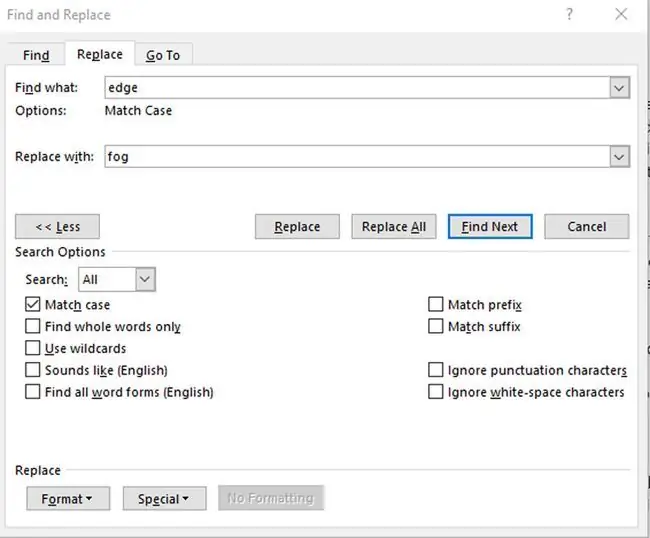
Poišči primerke drugih elementov
Druge možnosti v podoknu za krmarjenje vključujejo iskanje enačb, tabel, grafik, sprotnih opomb, končnih opomb in komentarjev.






